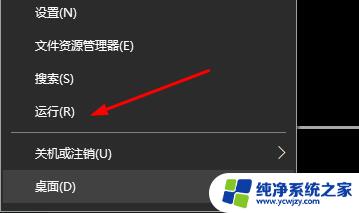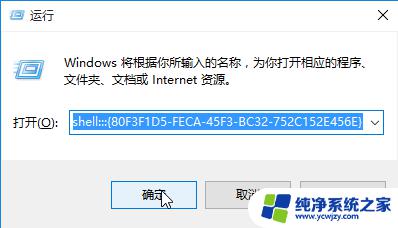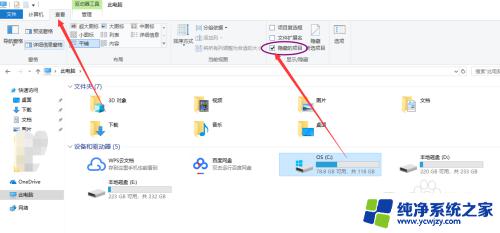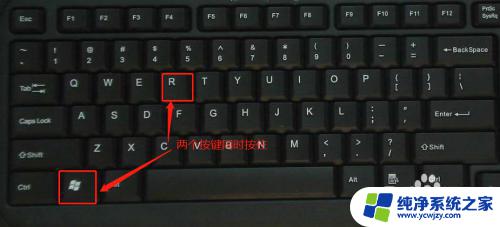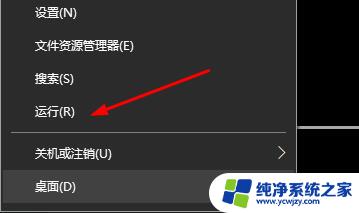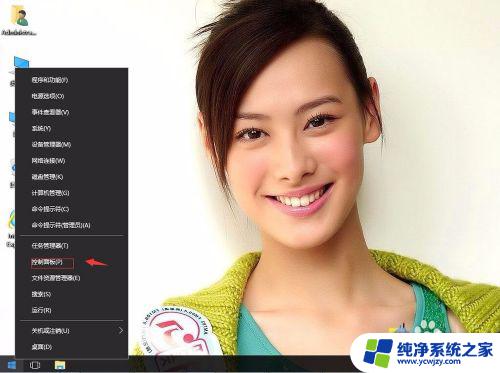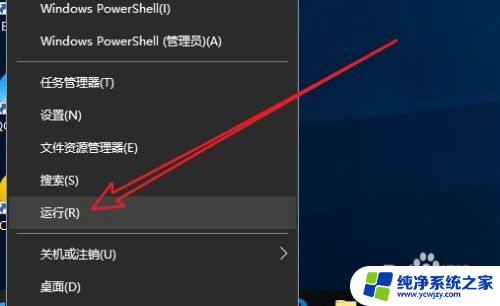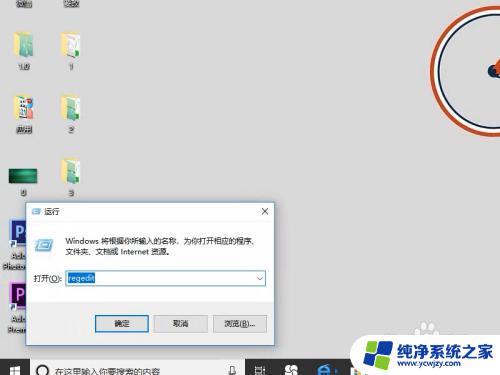win10开始菜单鼠标左键无效只有右键可以
更新时间:2024-10-11 15:45:42作者:jiang
Win10开始菜单左键无效只有右键可以的问题让很多用户感到困扰,但是不用担心,这个问题其实有很简单的解决方法,可以尝试重启电脑,有时候只需简单地重启系统就可以解决开始菜单左键无效的问题。如果重启无效,可以尝试通过设置中的设备管理器和更新和安全等选项来解决该问题。希望以上方法能帮助到遇到这个问题的用户。
win10开始菜单左键无效右键有效解决方法1、首先右击左下角开始,然后点击“运行”。
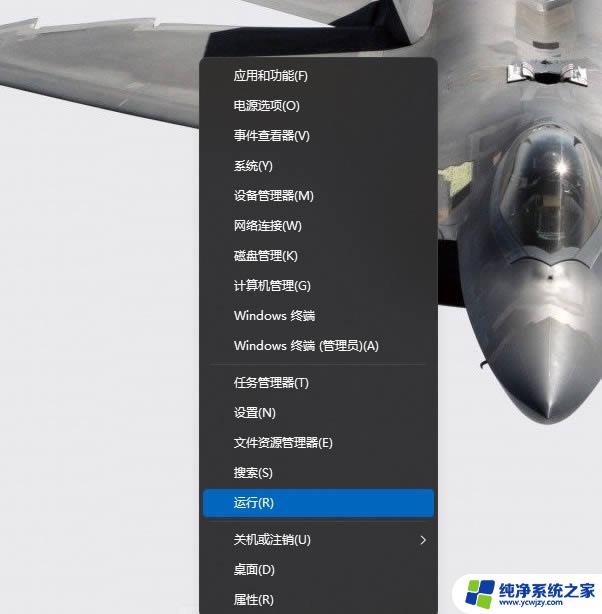
2、然后在运行中输入“powershell”。
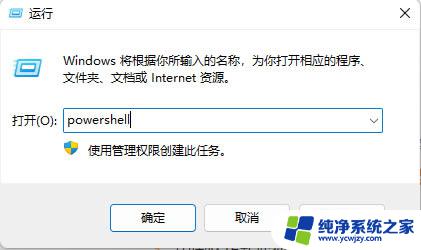
3、此时就会出现一个窗口。
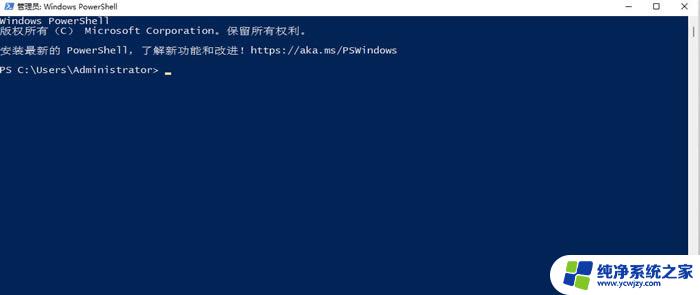
4、在里面输入命令:
Get-AppxPackage | % { Add-AppxPackage -DisableDevelopmentMode -Register “$($_.InstallLocation)\AppxManifest.xml” -verbose }
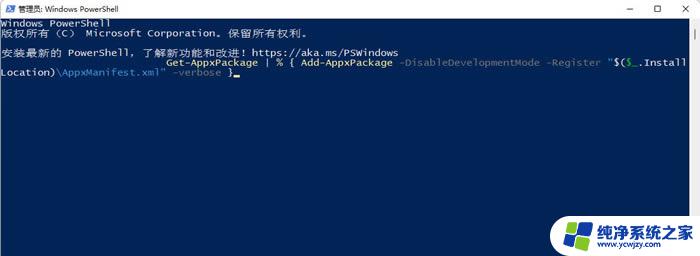
5、最后命令就会自动执行了,等到结束就可以正常的操作了。
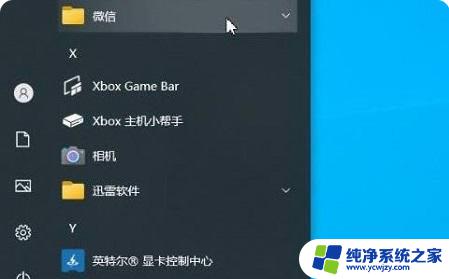
以上就是Win10开始菜单鼠标左键无效只有右键可以的全部内容,如果您不太清楚,可以根据小编提供的方法来操作,希望对大家有所帮助。